Jak naprawić problemy z pełnym ekranem YouTube na iPhonie
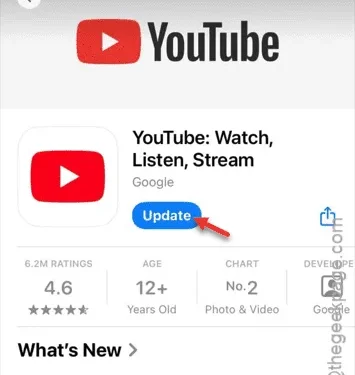
Czy masz problemy z aplikacją YouTube, która nie przechodzi w tryb pełnoekranowy na Twoim iPhonie? Ten problem może być dość frustrujący, ponieważ czarne paski na filmach mogą zakłócać przyjemność oglądania. Na szczęście istnieje kilka rozwiązań, które mogą pomóc Ci rozwiązać ten problem.
Rozwiązanie 1 – Kliknij ikonę kwadratu
Zazwyczaj, klikając ikonę kwadratu, można przełączyć film z YouTube na tryb pełnoekranowy.
Krok 1 – Zacznij od otwarcia aplikacji YouTube na swoim urządzeniu.
Krok 2 – Następnie wybierz dowolny film w aplikacji.
Krok 3 – Po rozpoczęciu odtwarzania filmu dotknij ikony kwadratu , aby wyświetlić go na pełnym ekranie.
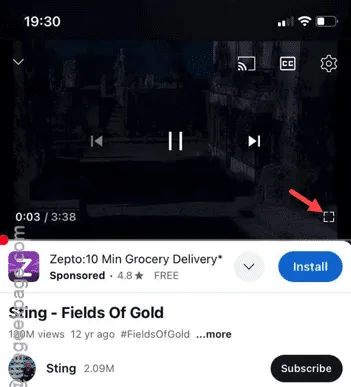
Jeśli film jest odtwarzany w trybie pełnoekranowym, ale nadal widać czarne paski, przyczyną jest prawdopodobnie niedopasowanie proporcji obrazu.
Krok 4 – Aby wyeliminować czarne paski i upewnić się, że wideo wypełnia cały ekran, przesuń dwoma palcami poziomo po obrazie wideo.
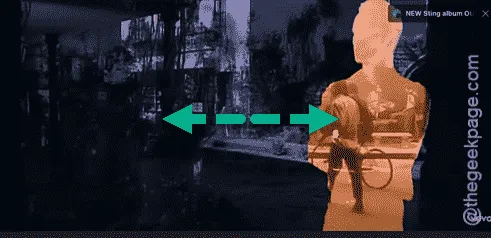
Dzięki temu będziesz mógł dostosować strumień wideo tak, aby wypełniał cały ekran iPhone’a.
Poprawka 2 – Użyj gestu na pełnym ekranie
Jeśli nie możesz użyć kwadratowej ikony, możesz skorzystać z gestów bezpośrednio na odtwarzaczu wideo, aby przejść do trybu pełnoekranowego.
Krok 1 – Zacznij od odtworzenia losowo wybranego filmu.
Krok 2 – Podczas odtwarzania filmu w trybie normalnym przesuń palcem po lewej stronie odtwarzacza wideo.
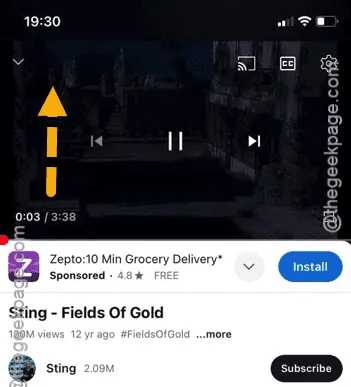
Ten gest pomoże obrócić cały film do trybu poziomego.
Krok 3 – Następnie wykonaj gest oddalenia palcami, aby całkowicie wypełnić ekran.
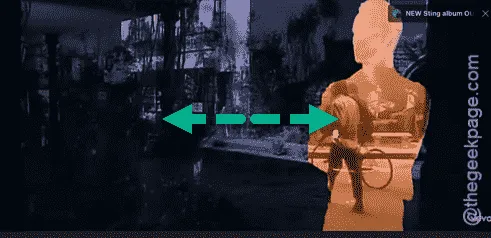
Ta metoda jest skuteczna i nie wymaga włączenia funkcji automatycznego obracania.
Poprawka 3 – Włącz funkcję obracania
Jeśli funkcja automatycznego obracania jest wyłączona, filmy z serwisu YouTube nie będą wyświetlane w trybie pełnoekranowym.
Krok 1 – Kliknij raz Centrum sterowania .
Krok 2 – Upewnij się, że funkcja obrotu jest odblokowana.
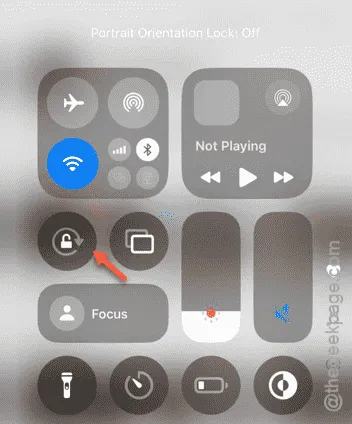
Krok 3 – Następnie otwórz film.
Krok 4 – Obróć iPhone’a do trybu poziomego. Wideo powinno się odpowiednio dostosować.
Umożliwi to oglądanie filmów z YouTube w trybie pełnoekranowym.
Poprawka 4 – Dostosuj poziom powiększenia wyświetlacza
Przywrócenie domyślnego poziomu powiększenia wyświetlacza może rozwiązać problemy z trybem pełnoekranowym YouTube.
Krok 1 – Przejdź do menu Ustawienia iPhone’a .
Krok 2 – Przejdź do „ Wyświetlacz i jasność ”.
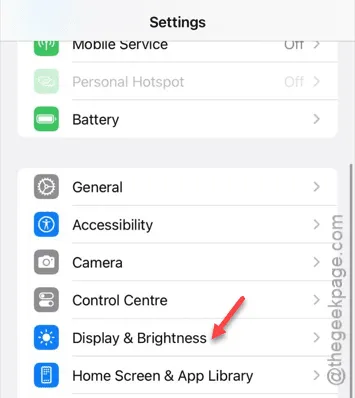
Krok 3 – Przewiń w dół i wybierz ustawienia „ Powiększenie wyświetlacza ”.
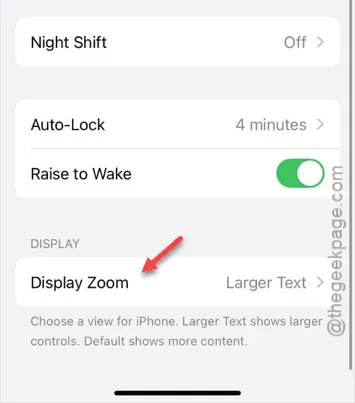
Krok 4 – Ustaw tę opcję na „ Domyślna ”.
Krok 5 – Na koniec kliknij „ Gotowe ”.
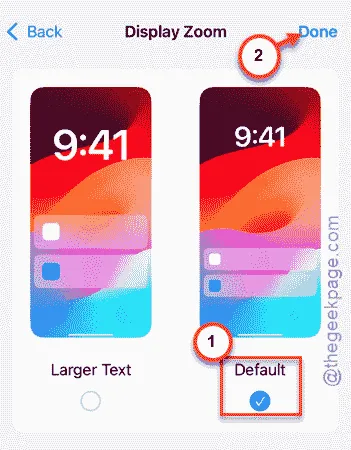
Krok 6 – Jeśli pojawi się ostrzeżenie, kliknij „ Użyj standardowego ”.
Po ustawieniu domyślnego poziomu powiększenia ekranu otwórz aplikację YouTube i sprawdź, czy możesz teraz oglądać filmy w trybie pełnoekranowym.
Poprawka 5 – Zaktualizuj YouTube (jeśli to konieczne)
Upewnij się, że Twoja aplikacja YouTube jest zaktualizowana do najnowszej wersji.
Krok 1 – Otwórz App Store .
Krok 2 – Wyszukaj aplikację „ YouTube ” i otwórz ją.
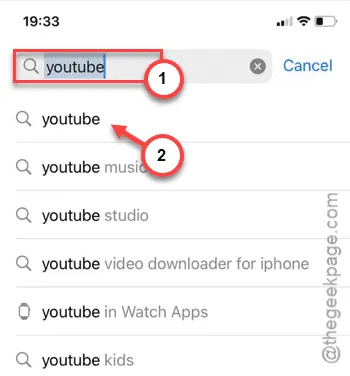
Krok 3 – Na stronie aplikacji YouTube dotknij przycisku „ Aktualizuj ”, aby rozpocząć aktualizację aplikacji.
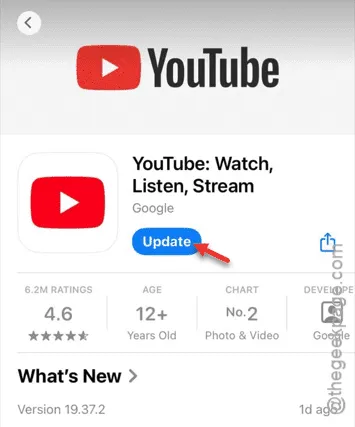
Po zaktualizowaniu aplikacji YouTube spróbuj ponownie odtworzyć film i sprawdź, czy tryb pełnoekranowy jest teraz dostępny.



Dodaj komentarz